- Autor Abigail Brown [email protected].
- Public 2024-01-07 19:01.
- Zadnja izmjena 2025-01-24 12:04.
Šta treba znati
- Na Echo uređajima recite "Alexa, pročitaj [naslov]" za knjige za pretvaranje teksta u govor. Ili, recimo, "Alexa, pročitaj [naslov] iz Audible" za zvučnu naraciju.
- Na Androidu i iOS-u otvorite Alexa aplikaciju i dodirnite Play. Odaberite knjigu u Kindle biblioteci i dodirnite Ovaj uređaj.
- Na Fire tabletu dodirnite ekran za opcije. Dodirnite Play za Alexa naraciju.
Ovaj članak objašnjava kako možete slušati kako Alexa čita knjige na različitim uređajima uključujući Amazon Echo, Echo Dot, Echo Show, Kindle Fire i Android i iOS mobilne uređaje. Sadrži informacije o tome kako doći do naracije o knjigama koje već posjedujete.
Kako koristiti glasovne komande za naraciju sa Alexa
Amazon Audible vam omogućava da slušate audio knjige koje čitaju profesionalni naratori preko vašeg Echo pametnog zvučnika, ali Alexa vam može čitati i knjige koristeći funkciju pretvaranja teksta u govor. Možete čak kupiti e-knjige i kontrolirati naraciju na bilo kojem Alexa uređaju pomoću glasovnih komandi.
Samo određeni naslovi u Kindle prodavnici dostupni su kao audio knjige sa Amazon Audible. Međutim, Alexa može čitati bilo koju knjigu u vašoj Kindle biblioteci, uključujući vaše Kindle Unlimited naslove. Samo dajte odgovarajuću glasovnu komandu da započnete naraciju teksta u govor ili zvučnu naraciju.
Koristite ove komande za slušanje audioknjiga i e-knjiga na vašem Amazon Echo i drugim Alexa uređajima:
| Glasovna naredba | Rezultat |
| “Alexa, pročitaj [naslov]." | Pročitajte odabranu knjigu koristeći tekst u glas. |
| „Alexa, čitaj moju knjigu." | Pročitajte knjigu koju ste nedavno slušali. |
| "Alexa, pročitaj [naslov] iz Audiblea." | Pustite odabranu audioknjigu uz zvučnu naraciju. |
| "Alexa, pauza." | Pauziraj naraciju. |
| "Alexa, nastavi." | Nastavi naraciju. |
| "Alexa, idi naprijed [sekunde/minute]." | Preskočite unaprijed odabrani vremenski period. |
| "Alexa, vrati se [sekunde/minute]." | Premotajte unazad odabrani vremenski period. |
| "Alexa, sljedeće poglavlje." | Preskočite na sljedeće poglavlje. |
| "Alexa, prethodno poglavlje." | Vratite se na zadnje poglavlje. |
| "Alexa, čitaj brže." | Ubrzajte naraciju. |
| "Alexa, čitaj sporije." | Usporite naraciju. |
| "Alexa, čitaj normalnom brzinom." | Nastavi zadanu brzinu naracije. |
| "Alexa, prestani čitati zaminuta." | Postavite tajmer za spavanje na odabrano vrijeme. |
| "Alexa, promijeni profile." | Promjena na drugi korisnički račun kada slušate zvučnu naraciju. |
| "Alexa, šta je besplatno od Audiblea?" | Saznajte više o besplatnim audio knjigama. |
| "Alexa, započni zvučnu probu." | Započnite besplatnu probnu verziju Amazon Audible-a. |
| "Alexa, kupi [naslov]." | Kupite odabranu e-knjigu. |
| "Alexa, kupi [naslov] od Audiblea." | Kupite odabranu audioknjigu. |
Umjesto da dajete glasovne komande, također možete odabrati audioknjigu i kontrolirati naraciju pomoću mobilne aplikacije Audible. Audio knjige bi se trebale sinhronizirati tako da možete prestati slušati na jednom uređaju i nastaviti sa istog mjesta koristeći drugi uređaj.
Kako nabavljate audioknjige za Alexa?
Moguće je kupiti pojedinačne audio knjige sa Audible web stranice, aplikacije Audible ili Amazon.com. Alternativno, možete dodati zvučnu naraciju e-knjigama koje ste već kupili od Amazona slijedeći ove korake:
Ako imate Amazon Prime nalog i Kindle Unlimited, možda ćete čak moći da pristupite nekim audio knjigama besplatno. Samo potražite i odaberite Čitajte i slušajte besplatno na odabranim naslovima.
-
Idite na Amazon.com i odaberite Account & Lists na vrhu Amazon početne stranice.

Image Od vas će se tražiti da unesete svoje Amazon korisničko ime i lozinku ako već niste prijavljeni na svoj Amazon račun.
-
Odaberite Vaši uređaji i sadržaj.

Image -
Odaberite Upravljajte digitalnim sadržajem.

Image -
Odaberite tri tačke (…) pored knjige kojoj želite dodati naraciju.

Image -
Odaberite Dodaj naraciju u iskačućem prozoru.

Image Također možete preuzeti Amazon Audible knjige za čitanje na svom mobilnom uređaju ili Kindle aplikaciji za PC.
Neka vam Alexa čita na Kindle Fire
Kada čitate knjigu na Fire tabletu, dodirnite bilo gdje na ekranu da prikažete opcije aplikacije, a zatim dodirnite ikonu Play u donjem desnom kutu da imate Alexa pričaj.
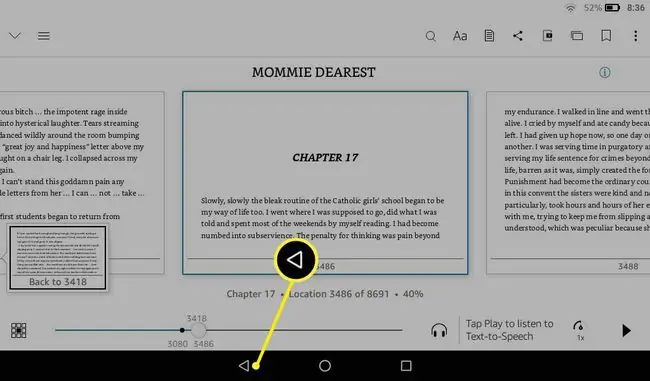
Neka vam Alexa čita na Android i iOS
Iako aplikacija Kindle za Android ne podržava naraciju teksta u glas, i dalje možete imati Alexa da vam čita na bilo kojem pametnom telefonu ili tabletu koristeći Alexa aplikaciju za Android i iOS:
- Otvorite Alexa aplikaciju i dodirnite Play na dnu ekrana.
- Skrolujte prema dolje i odaberite knjigu u vašoj Kindle biblioteci.
-
Tapnite Ovaj uređaj.

Image Alternativno, dodirnite ikonu Alexa (plavi oblačić) na dnu aplikacije da date glasovnu komandu.






